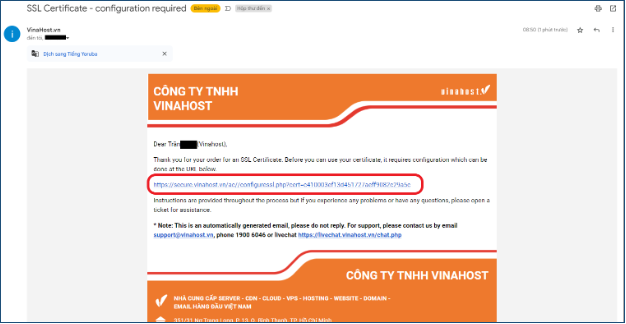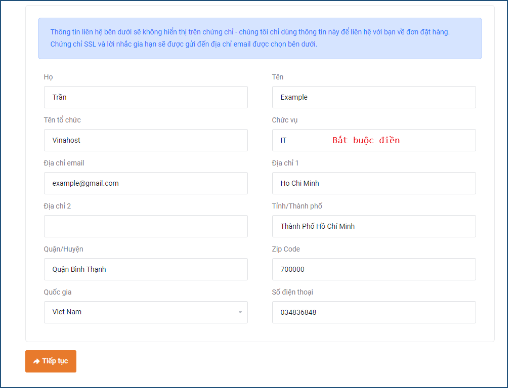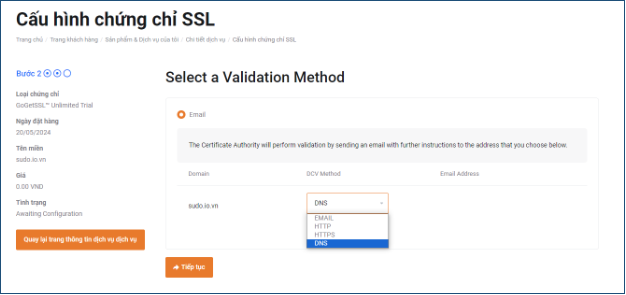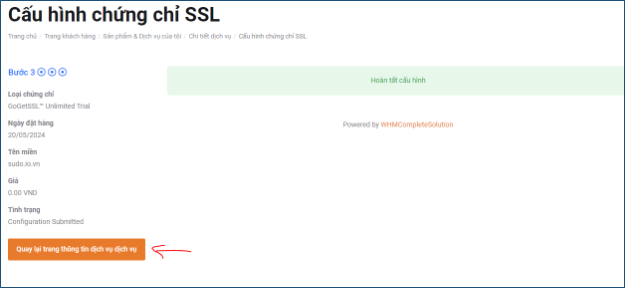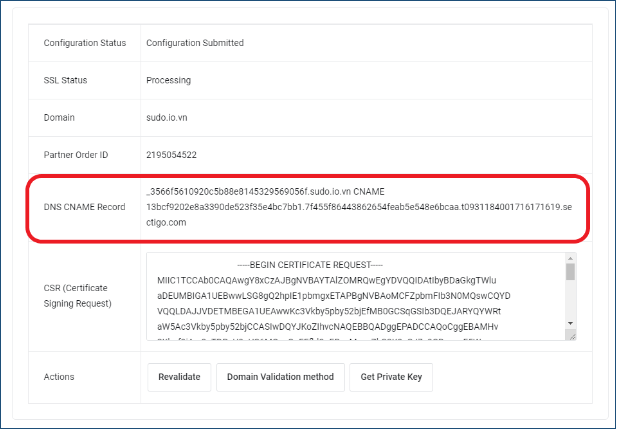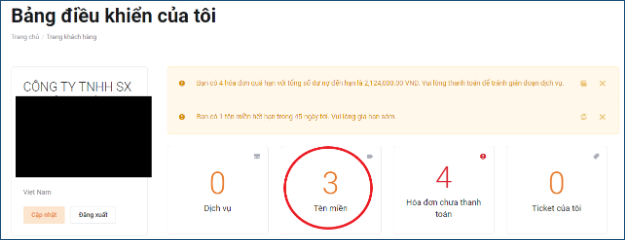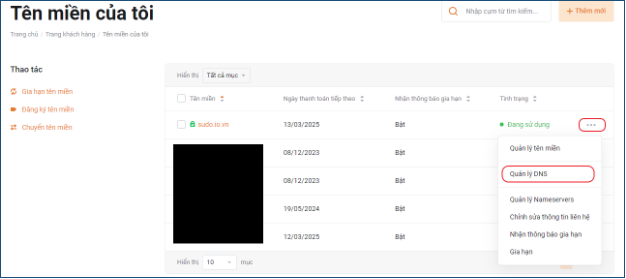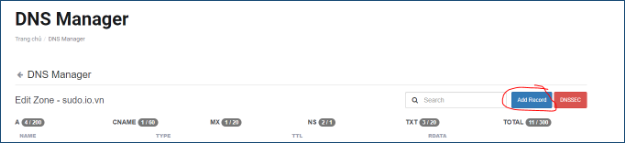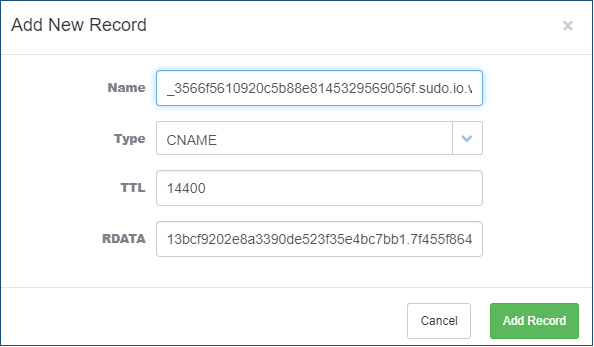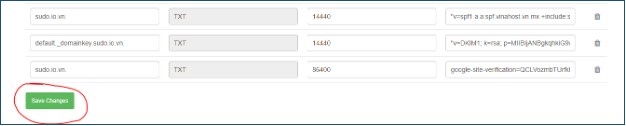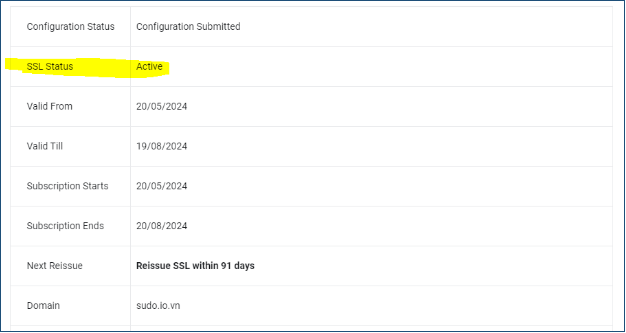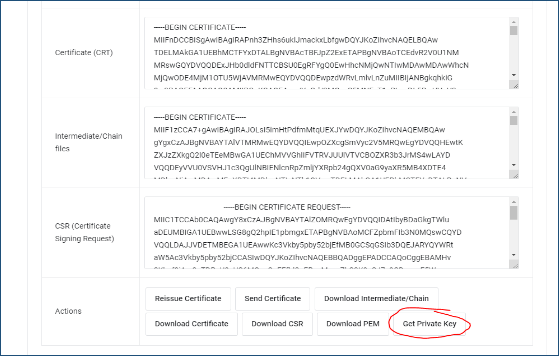Hướng dẫn renew SSL Certificate thông qua VinaHost Client area#
Thông báo gia hạn#
Bạn sẽ nhận được thông báo gia hạn SSL qua email
Reissue Certificate#
Click vào link trên hình > Đăng nhập (nếu yêu cầu) > Trang đăng ký SSL sẽ hiện ra.
Trong giao diện SSL đã có sẵn các thông tin. Khách hàng chỉ cần ấn vào nút Reissue Certificate để bắt đầu quá trình tạo lại cert SSL mới:
Chọn phương thức xác thực#
Bước tiếp theo,
Lăn chuột xuống dưới sẽ là phần thông tin quản trị. Điền thông tin cần thiết mà hệ thống chưa điền vào
Chọn Tiếp tục để sang bước xác thực tên miền. Tại đây Khách hàng chọn một trong 4 phương thức để xác thực tên miền. DNS là phương thức đơn giản nhất. Tuy nhiên thời gian xác thực có thể sẽ lâu hơn 2 phương thức còn lại. Ở đây tôi chọn DNS > Tiếp tục.
Đến đây hoàn tất việc khai báo cấu hình.
Cấu hình DNS#
Khách hàng nhấn nút Quay lại trang thông tin dịch vụ để nhận các thông tin xác thực DNS
Name: _3566f5610920c5b88e8145329569056f.sudo.io.vn
Type: CNAME
Value: 13bcf9202e8a3390de523f35e4bc7bb1.7f455f86443862654feab5e548e6bcaa.t0931184001716171619.sectigo.com
Trỏ DNS#
Trỏ DNS:
Truy cập trang quản lý DNS nơi tên miền Quý khách mua. Tiến hành Add Record DNS Record được hiển thị ở trên. Nếu tên miền ở VinaHost Quý khách tham khảo hướng dẫn: https://kb.vinahost.vn/huong-dan-cau-hinh-dns-domain-tai-vinahost/#22-cname
Với tên miền đang mua và sử dụng Nameserver tại VinaHost, Quý khách truy cập trang quản lý dịch vụ. Chọn tên miền
Vào nút ... Ở cuối tên miền SSL> Quản lý DNS
Add Record:
Điền các thông tin Record DNS hiển thị ở trên > Add Record
Save Change
Hoàn thành#
Chờ SSL xác thực thành công đổi trạng thái Active (Quá trình này có thể mất một đến vài giờ do DNS cần thời gian Update)
Các thông tin về Certificate , Private key hệ thống sẽ hiển thị trong Client area. Khách hàng truy cập để xem hoặc tải về
Chúc bạn thực hiện thành công!
THAM KHẢO CÁC DỊCH VỤ TẠI VINAHOST
>> SERVER – COLOCATION – CDN
>> HOSTING
>> WEBSITE
>> TÊN MIỀN